El #Samsung #Galaxy # S9 es uno de los dispositivos insignia lanzado el año pasado que viene con varias características sobresalientes. Este teléfono tiene una calidad de construcción sólida hecha de un marco de aluminio con Corning Gorilla Glass en la parte delantera y trasera. Tiene una hermosa pantalla Iris Super AMOLED de 5.8 pulgadas, mientras que debajo del capó encontrará el procesador Snapdragon 845 combinado con 4 GB de RAM. Aunque este es un dispositivo de rendimiento sólido, hay casos en los que pueden ocurrir ciertos problemas que abordaremos hoy. En esta última entrega de nuestra serie de solución de problemas, abordaremos el problema del escáner de iris Galaxy S9 que no responde.
Si posee un Samsung Galaxy S9 o cualquier otro dispositivo Android para ese caso, no dude en contactarnos mediante este formulario. Estaremos más que felices de ayudarlo con cualquier inquietud que pueda tener con su dispositivo. Este es un servicio gratuito que ofrecemos sin condiciones. Sin embargo, le pedimos que cuando se comunique con nosotros trate de ser lo más detallado posible para que se pueda hacer una evaluación precisa y se pueda dar la solución correcta.
Cómo reparar el escáner de iris Samsung Galaxy S9 no responde
Problema: hola Mi Samsung Galaxy S9 ha comenzado a reproducirse recientemente. Primero descubrí que el escáner de iris no respondía, luego vi que el brillo automático tampoco funcionaba, así como el control deslizante de brillo manual. Probé el resto de los sensores marcando * # 0 * # en el marcador y descubrí que el acelerómetro, el sensor de luz ambiental, el giroscopio, el escáner de iris y el barómetro no están recibiendo datos. Todo estaba funcionando como se esperaba. En un intento por solucionar estos problemas, reinicié por primera vez el dispositivo, cuando eso no funcionó, borré la partición de caché, tampoco funcionó, así que hice un restablecimiento de fábrica. Eso tampoco resolvió el problema, por lo que actualicé algunos firmware antiguos con Odin. Eso tampoco funcionó. Verifiqué el indicador de daños por agua en la ranura de la bandeja SIM, sin embargo, no se ha activado. ¿Podría ser esto un problema físico? ¿O es software?
Solución: Lo primero que querrá hacer en este caso es asegurarse de que el teléfono esté funcionando con la última versión del software. Si hay una actualización disponible, le sugiero que la descargue e instale primero. Como ya actualizó su teléfono con un firmware anterior, le sugiero que actualice el firmware más reciente si el método OTA para actualizar su teléfono no funciona.
Realizar un restablecimiento parcial
Lo primero que tendrá que hacer en este caso particular es un reinicio por software. Por lo general, esto solucionará los problemas causados por pequeños fallos de software, ya que actualizará el software del teléfono. Esto también se llama como una extracción simulada de la batería, ya que desconecta el teléfono de la batería.
- Mantenga presionada la tecla Encendido y bajar volumen durante hasta 45 segundos.
- Espere mientras el dispositivo se reinicia.
Compruebe si el problema persiste.
Elimine todos los datos de Iris registrados y registre nuevamente sus datos de Iris
Existe la posibilidad de que el problema pueda ser causado por datos corruptos de Iris, por lo que debe intentar eliminarlos y luego agregarlos nuevamente.
Para eliminar los datos de Iris
- En la pantalla de Configuración, toque 'Pantalla de bloqueo y seguridad'.
- Toque el 'Iris Scanner'.
- Desbloquee la pantalla utilizando el método de bloqueo de pantalla preestablecido.
- Toque 'Eliminar datos de iris'.
- Toca 'Eliminar'. Una vez que se hayan eliminado los datos registrados del iris, todas las funciones relacionadas también se desactivarán.
Para agregar los datos de Iris
- Configuración abierta'.
- Toca "Pantalla de bloqueo y seguridad".
- Toque 'Iris Scanner' y configure un patrón, PIN o contraseña.
- Lea el descargo de responsabilidad, haga clic en "Aceptar".
- Lea las instrucciones en pantalla y toque 'Continuar'.
- Sostenga su dispositivo a una distancia de 25 a 35 cm de su cara con la pantalla hacia usted y mire la pantalla. Mantenga los ojos bien abiertos y mire la parte superior de la pantalla. Coloca tus ojos dentro de los círculos en la pantalla y abre bien los ojos. La cámara de reconocimiento de iris escaneará tus iris.
- Cuando aparezca una pantalla de desbloqueo de iris, toque 'Activar' para usar sus iris para desbloquear la pantalla.
- Cuando desliza en cualquier dirección en la pantalla bloqueada, aparecerá la pantalla de reconocimiento de iris.
- Si no reconoce sus iris, desbloquee el dispositivo con el patrón, PIN o contraseña, y luego vuelva a registrar sus iris.
Compruebe si el problema ocurre en modo seguro
Un factor que puede causar este problema es una aplicación que descargó e instaló en su dispositivo. Para verificar si este es el caso, debe iniciar el teléfono en modo seguro, ya que solo las aplicaciones preinstaladas pueden ejecutarse en este modo.
- Apaga el teléfono.
- Presiona y mantén presionada la tecla de encendido más allá de la pantalla del nombre del modelo que aparece en la pantalla.
- Cuando aparezca SAMSUNG en la pantalla, suelte la tecla Encendido.
- Inmediatamente después de soltar la tecla Encendido, mantenga presionada la tecla Bajar volumen.
- Continúe presionando la tecla para bajar el volumen hasta que el dispositivo termine de reiniciarse.
- Cuando aparezca el Modo seguro en la esquina inferior izquierda de la pantalla, suelte la tecla Bajar volumen.
Si el problema no ocurre en este modo, podría ser causado por una aplicación descargada. Descubra qué aplicación es esta y desinstálela.
Limpie la partición de caché del teléfono
Hay casos en que los datos almacenados en caché que el teléfono almacena en su partición pueden dañarse. Una vez que esto sucede, pueden ocurrir ciertos problemas en el dispositivo. Para eliminar la posibilidad de que este problema cause el problema, debe borrar la partición de caché del teléfono.
- Apaga el teléfono.
- Mantenga presionada la tecla Subir volumen y la tecla Bixby, luego mantenga presionada la tecla Encendido.
- Cuando aparezca el logotipo de Android, suelte las tres teclas.
- Aparecerá el mensaje "Instalando actualización del sistema" durante 30 a 60 segundos antes de que aparezcan las opciones del menú de recuperación del sistema Android.
- Presiona la tecla Bajar volumen varias veces para resaltar borrar partición de caché.
- Presione la tecla Encendido para seleccionar.
- Presiona la tecla Bajar volumen para resaltar sí, y presiona la tecla Encendido para seleccionar.
- Cuando la partición de borrado de caché está completa, ahora se resalta Reiniciar sistema.
- Presione la tecla Encendido para reiniciar el dispositivo.
Realizar un restablecimiento de fábrica
Un último paso de solución de problemas a considerar es un restablecimiento de fábrica. Esto hará que el teléfono vuelva a su estado original de fábrica. Asegúrese de hacer una copia de seguridad de los datos de su teléfono antes de realizar este paso.
- Apaga el teléfono.
- Mantenga presionada la tecla Subir volumen y la tecla Bixby, luego mantenga presionada la tecla Encendido.
- Cuando aparezca el logotipo verde de Android, suelte todas las teclas (se mostrará 'Instalar actualización del sistema' durante unos 30 a 60 segundos antes de mostrar las opciones del menú de recuperación del sistema Android).
- Presiona la tecla Bajar volumen varias veces para resaltar 'borrar datos / restablecer valores de fábrica'.
- Presione el botón de Encendido para seleccionar.
- Presiona la tecla Bajar volumen hasta que se resalte 'Sí - eliminar todos los datos del usuario'.
- Presione el botón de Encendido para seleccionar e iniciar el reinicio maestro.
- Cuando se completa el reinicio maestro, se resalta 'Reiniciar sistema ahora'.
- Presione la tecla Encendido para reiniciar el dispositivo.
Si después de realizar un restablecimiento el problema persiste, es probable que esto ya sea causado por un componente de hardware defectuoso. Lo mejor que puede hacer en este momento es llevar el teléfono a un centro de servicio y hacer que lo revisen.
Comprometerse con nosotros
No dude en enviarnos sus preguntas, sugerencias y problemas que haya encontrado al usar su teléfono Android. Admitimos todos los dispositivos Android que están disponibles en el mercado hoy. Y no se preocupe, no le cobraremos ni un centavo por sus preguntas. Contáctanos usando este formulario. Leemos todos los mensajes que recibimos, pero no podemos garantizar una respuesta rápida. Si pudimos ayudarlo, ayúdenos a correr la voz compartiendo nuestras publicaciones con sus amigos.



![Cómo reparar la aplicación de Facebook que sigue fallando, no se carga correctamente en su Apple iPhone XR [Guía de solución de problemas]](https://cdn.gruntle.org/files/4850/4850-min.jpg)

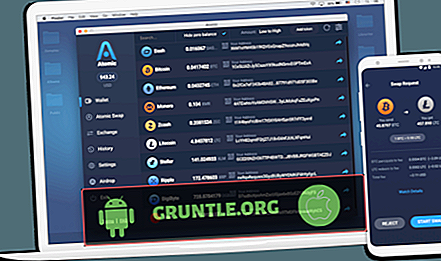

![La mala señal hace que el Samsung Galaxy S7 Edge pierda llamadas con frecuencia [Guía de solución de problemas]](https://cdn.gruntle.org/files/4216/4216-min.jpg)
